ReiBoot - Logiciel de réparation de système iOS gratuit
Réparer 150+ problèmes iOS sans perte de données, mise à niveau sûre.
ReiBoot - Outil de réparation iOS
Réparer 150+ problèmes iOS sans perte
Vous êtes passé au nouvel iPhone 15 et il fonctionne tout simplement lentement ? L’iPhone 15 est conçu pour offrir à ses utilisateurs une expérience de fonctionnement fluide. Cependant, cela peut parfois être lent, ce qui peut être très frustrant. Si vous rencontrez le même problème, nous allons vous aider. Dans cet article, nous expliquerons pourquoi votre iPhone 15 est lent et les meilleurs conseils pour y remédier, y compris l'iPhone 15 Plus/Pro/Pro Max.
Maintenant que nous comprenons que des ralentissements peuvent survenir même sur les derniers iPhones, discutons de certaines des raisons les plus courantes pour lesquelles l’iPhone 15 est lent. Alors, si vous vous demandez pourquoi mon iPhone 15 (Plus/Pro/Pro Max) est-il lent ? Voici pourquoi:
1. Trop d'applications en arrière-plan en cours d'exécution : C'est l'une des principales raisons qui expliquent la lenteur de l'iPhone.
2. Mauvaise connexion réseau : Des signaux Wi-Fi ou cellulaires faibles ralentissent le chargement des applications et des pages.
3. Espace de stockage faible : Les téléphones commencent à prendre du retard lorsque l'espace de stockage est plein.
4. Bugs du logiciel iOS : 4.Les nouvelles mises à jour iOS introduisent parfois des bugs ou des problèmes qui peuvent être une raison pour laquelle votre iPhone 15 fonctionne lentement après la mise à jour iOS 17.
Maintenant que nous avons abordé certaines des raisons courantes pour lesquelles votre iPhone 15 (Plus/Pro/Pro Max) peut sembler lent, il est temps de partager quelques conseils pratiques pour réparer l'iPhone 15 qui fonctionne lentement. Dans cette partie, nous passerons en revue 7 astuces utiles que vous pouvez essayer pour potentiellement accélérer votre iPhone 15 (Plus/Pro/Pro Max) s'il est lent.
Une mauvaise connexion réseau peut ralentir le fonctionnement de votre iPhone 15. Ainsi, la première chose à faire lorsque votre iPhone 15 est lent est de vérifier si vous disposez d’une connexion Internet stable. Pour vérifier les conditions du réseau sur votre iPhone 15, accédez simplement à Paramètres. Appuyez sur Wi-Fi et vérifiez si vous êtes connecté à un réseau puissant.
Vous devez tester la vitesse Internet en effectuant un test de vitesse Internet. Si la connexion Internet est faible, essayez de vous rapprocher du routeur.
Vous pouvez également essayer d'oublier les réseaux faibles auxquels vous êtes connecté et de vous reconnecter. Pour ce faire :
Appuyez sur "Oublier".

Comme mentionné précédemment, trop d'applications exécutées en arrière-plan peuvent entraîner un ralentissement de votre iPhone. Ils occupent beaucoup de mémoire, c’est pourquoi votre iPhone 15 fonctionne lentement. La fermeture de ces applications inutiles peut aider votre iPhone 15 à mieux fonctionner.
Faites glisser votre doigt vers le haut sur les aperçus d'applications pour les fermer.

La plupart du temps, un simple redémarrage suffit lorsque votre iPhone est en retard. Le redémarrage actualisera l'appareil, éliminant ainsi tous les problèmes mineurs qui ralentissent votre iPhone 15.
Pour redémarrer votre appareil :
1. Appuyez et maintenez enfoncé le bouton d’alimentation sur le côté droit de votre iPhone 15 ainsi que le bouton d’augmentation du volume ou de réduction du volume sur le côté gauche. Continuez à appuyer jusqu'à ce que le message « glisser pour éteindre » apparaisse.
2. Faites glisser et votre iPhone 15 s'éteindra.
3. Pour le rallumer, continuez à appuyer sur le bouton d'alimentation jusqu'à ce que le logo Apple apparaisse à l'écran.
Si votre iPhone 15 est si lent qu'il ne répond pas à un simple redémarrage, essayez de forcer le redémarrage de votre iPhone 15 en suivant ces étapes.

Étape 1. Appuyez sur le bouton d'augmentation du volume et relâchez-le rapidement.
Étape 2. Appuyez ensuite sur le bouton de réduction du volume et relâchez-le.
Étape 3. Maintenant, maintenez enfoncé le bouton latéral situé sur le côté droit de votre iPhone jusqu'à ce que le logo Apple apparaisse à l'écran.

Le manque d'espace de stockage est l'un des moyens les plus rapides de ralentir les performances de votre iPhone. Lorsqu’un iPhone manque de stockage, il peut commencer à prendre du retard en essayant de gérer le stockage restant. Pensez à libérer de l'espace de stockage sur votre appareil pour améliorer ses performances. Voici ce que vous devez faire :
Supprimez les fichiers volumineux et les vidéos dont vous n'avez plus besoin.

Les effets de mouvement et de transparence dans iOS peuvent être jolis, mais ils entraînent une utilisation plus importante des ressources. La désactivation des animations inutiles permet d'améliorer les performances de votre iPhone 15.
Pour réduire les effets de mouvement et de transparence sur l'iPhone 15 :
1. Accédez à Paramètres > Accessibilité > Affichage et taille du texte.
2. Activez Réduire la transparence.
Pour activer la réduction de mouvement :
1. Accédez à Paramètres > Accessibilité > Mouvement.
2. Activez Réduire le mouvement.
Vérifiez maintenant si votre iPhone 15 fonctionne correctement.
L'actualisation des applications en arrière-plan permet aux applications de rechercher de nouvelles mises à jour et de les actualiser même lorsqu'elles ne sont pas ouvertes, ce qui est pratique. Cependant, il utilise également la batterie et les données en arrière-plan, ce qui peut expliquer pourquoi votre iPhone 15 est lent. La désactivation de l'actualisation de l'application en arrière-plan est une chose que vous pouvez essayer si cela entraîne un retard de votre iPhone 15.
Vous devrez suivre ces étapes :
Étape 1 : Accédez à Paramètres > Général > Actualisation de l'application en arrière-plan.
Étape 2 : Désactivez entièrement l'option Actualisation de l'application en arrière-plan pour toutes les applications. Ou vous pouvez choisir les applications pour lesquelles vous souhaitez autoriser cette option. Ne l'activez que pour les applications importantes comme la messagerie électronique.
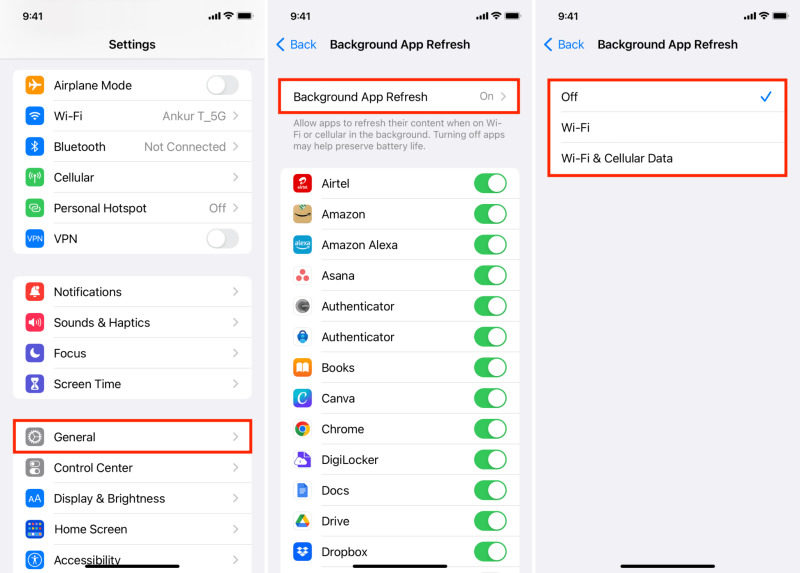
Si rien ne fonctionne et que votre iPhone 15 est toujours lent, vous devrez peut-être réinitialiser tous les paramètres. En effectuant une réinitialisation, vous actualisez essentiellement les configurations de base du système qui sont parfois défectueuses.
Voici comment réinitialiser tous les paramètres :
Appuyez ensuite sur Réinitialiser tous les paramètres. Entrez votre mot de passe et confirmez pour réinitialiser tous les paramètres.

Vous devrez vous reconnecter à tous les comptes et refaire certaines de vos préférences personnelles, et votre iPhone 15 devrait fonctionner correctement.
Si votre iPhone 15 fonctionne lentement après la mise à jour iOS 17, cela est probablement dû au fait que la mise à jour que vous avez installée a rencontré un problème. Parfois, la mise à jour de votre iPhone peut introduire des bugs et des problèmes logiciels sur votre appareil qui doivent être corrigés pour éviter qu'ils ne ralentissent votre appareil ou ne provoquent d'autres problèmes.
Dans des cas comme celui-ci où les conseils de dépannage habituels ne fonctionnent pas, Tenorshare ReiBoot est ce dont vous avez besoin. En tant qu'outil de réparation iOS, il peut résoudre les problèmes logiciels de votre iPhone pour assurer son bon fonctionnement, notamment les Problèmes et bugs de l'iPhone 15, L'iPhone ne s'allume pas etc. Suivez simplement ces étapes pour réparer le fonctionnement lent de votre iPhone 15.
Téléchargez et installez Tenorshare ReiBoot sur votre ordinateur. Connectez votre iPhone à l'ordinateur à l'aide d'un câble Thunderbolt. Cliquez sur Démarrer la réparation lorsque le programme démarre.

Choisissez Réparation standard. Lisez également les instructions ci-dessous pour connaître les exigences de l'outil.

Lorsque Tenorshare ReiBoot détecte votre appareil, continuez à télécharger le dernier progiciel en cliquant sur Télécharger. Attendez que le firmware soit téléchargé.

Cliquez sur Démarrer la réparation standard.

Attendez que la barre de progression soit terminée. Vous verrez un message de confirmation une fois que c’est fait. Cliquez sur Terminé lorsque c'est terminé.

Voici d'autres façons d'essayer de rendre votre nouvel iPhone plus rapide.
1ère méthode : empêchez votre appareil de devenir trop chaud ou trop froid
Tout d'abord, essayez de garder votre iPhone à l'écart des environnements très chauds ou froids lorsque cela est possible. Des températures très élevées et très basses peuvent ralentir les performances.
Voie 2 : Désactiver le mode faible consommation
Désactivez le mode faible consommation sauf si la batterie est faible. Il limite l'activité et les fonctionnalités en arrière-plan pour une meilleure durée de vie de la batterie tout en réduisant la vitesse.
Avec tout nouvel appareil, rencontrer des décalages ou des ralentissements peut être frustrant. Mais comme vous le savez maintenant, il existe généralement des raisons simples pour lesquelles un iPhone 15 peut soudainement sembler lent. Dans cet article, nous avons discuté des 7 principaux correctifs que vous pouvez essayer pour réparer la lenteur de votre iPhone 15.
De plus, si des ralentissements ont commencé sur votre iPhone 15(Plus/Pro/Pro Max) après la mise à niveau vers iOS 17, Tenorshare ReiBoot vaut la peine d'être essayé comme solution pour résoudre ce problème au niveau logiciel.

Tenorshare ReiBoot -Résoudre les problèmes iOS
puis rédigez votre avis
Par Chloé Blanchet
2025-03-28 / Réparer iPhone